깨진 아이폰에서 사진을 복구하는 3가지 방법
안녕하세요
테너쉐어 입니다.
여러 가지 이유로 아이폰이 손상되었고, 그 데이터가 급히 필요할 수 있습니다.
이 게시글에서는 손상된 아이폰에서 사진을 복구할 수 있는지,
삭제된 사진을 되찾을 수 있는지에 대한 질문에 답합니다.
아이폰에서 손실된 사진을 복구하는 멋진 방법들을 공개할 것입니다.
손상된 아이폰에서 사진을 복구하는 방법에 대해 호기심을 가지고 계실 것입니다.

파트 1: 손상된 아이폰에서 사진을 복구할 수 있나요?
아이폰을 예기치 않게 떨어뜨리거나 손상시키는 경우가 있을 수 있습니다.
아이폰이 완전히 고장 나면 중요한 데이터에 접근하는 것이 어려울 수 있습니다.
손상된 아이폰에서 사진을 복구하려면 iCloud 및 iTunes 백업을 사용할 수 있습니다.
iTunes나 iCloud 백업이 없는 경우,
적절한 데이터 복구 소프트웨어를 사용하여 삭제된 데이터를 복구할 수도 있습니다.
파트 2: 백업 없이 손상된 아이폰에서 사진 복구하기
백업 없이 손상된 아이폰에서 사진을 복구하려는 경우,
아래에 소개된 최고의 타사 데이터 복구 도구를 확인할 수 있습니다.
Tenorshare UltData로 손상된 아이폰에서 사진 복구하기 [데이터 손실 없음]
Tenorshare UltData(테너쉐어 얼트데이터) 는 손상된 아이폰에서 데이터를 복구하는 데 있어 게임 체인저가 될 도구입니다. 이 뛰어난 도구는 손상된 아이폰을 감지하고, 아이폰에서 손실된 데이터를 스캔할 수 있게 해줍니다.
또한, Tenorshare UltData는 손실된 데이터를 컴퓨터에 저장할 수 있게 하며,
35가지 이상의 데이터 유형을 복구할 수 있습니다.
손상된 아이폰에서 백업 없이 사진 복구하는 방법
- UltData 복구 프로그램을 다운로드 및 실행해주세요.컴퓨터에서 UltData를 시작하고 복구할 아이폰 혹은 아이패드를 컴퓨터에 연결해 주세요. 그리고 "iOS 장치에서 데이터 복구" 옵션을 선택합니다.
[공식]Tenorshare UltData - iPhone Data Recovery: Win & Mac용 최고 iOS 18 데이터 복구 프로그램
Tenorshare UltData는 최신 iOS 18 및 최신 iPhone 16 /16 Pro를 포함한 모든 iOS 기기에서 강력한 호환성을 제공합니다. 지지된 디바이스 iPhone 16/16 Pro(Max),iPhone 15/15 Pro(Max),iPhone 14/14 Pro(Max),iPhone 13/13 Pro(Max),
www.tenorshare.kr
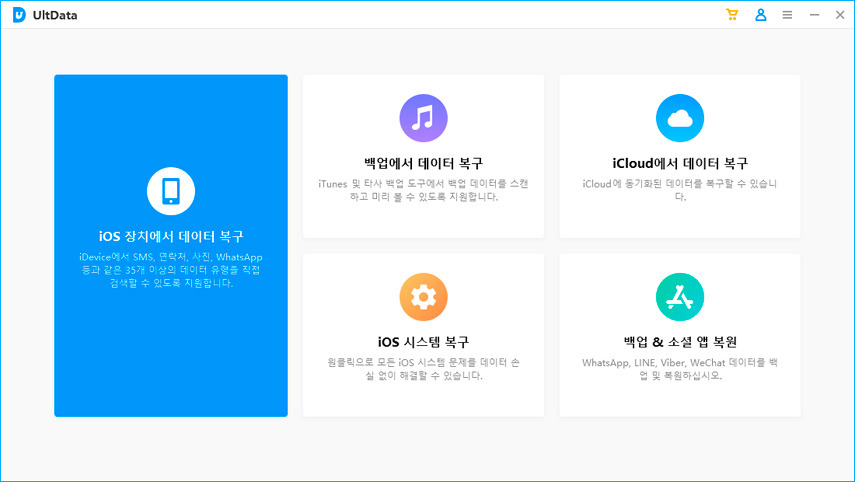
- 아이폰의 전원이 켜져 있는지 확인하고 USB 케이블로 컴퓨터 또는 Mac에 연결합니다.
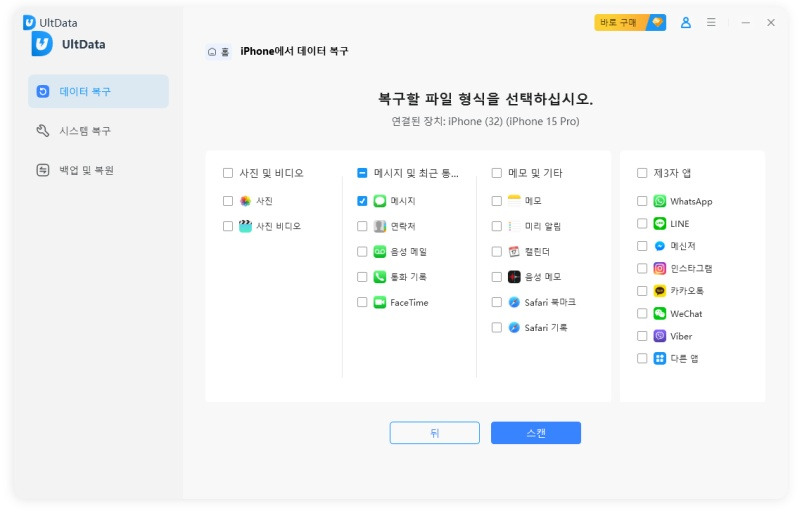
- UltData 프로그램이 iOS 장치에서 손실된 데이터를 스캔합니다. 소프트웨어가 아이폰 혹은 아이패드를 감지하면 스캔 및 복구할 항목을 선택하거나 모두 선택한 다음 "스캔"을 선택합니다
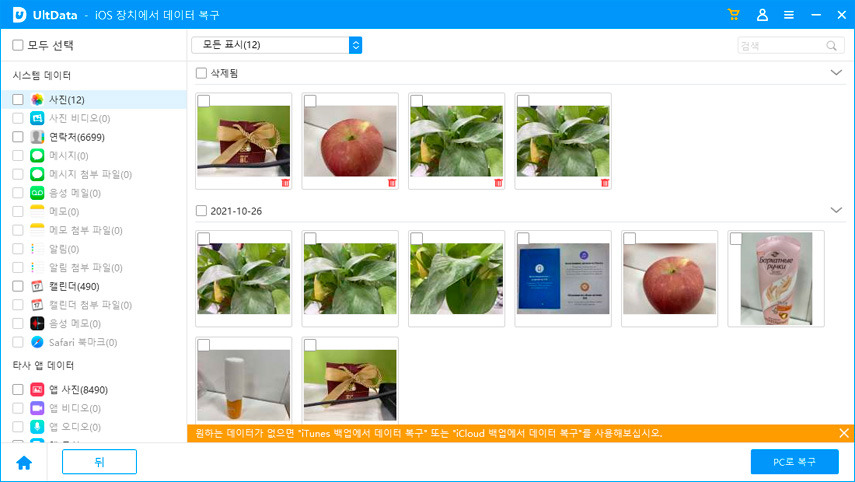
- 복구 전 사라진 데이터 미리 보기. 이제 스캔한 모든 파일이 카테고리별로 프로그램에 나열됩니다. 여기서 데이터를 미리볼수 있어 삭제되거나 손실된 데이터를 선택적으로 복원하거나 전부 복원할수 있습니다.
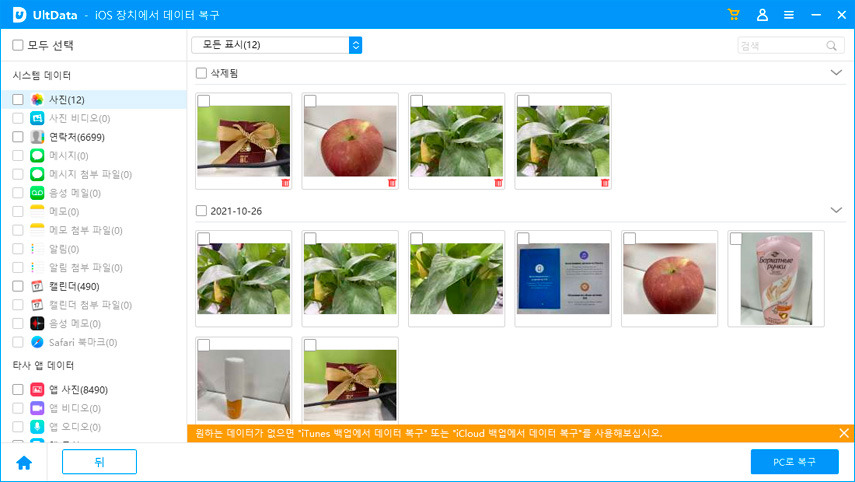
- 복구할 파일을 클릭하고 장치 또는 pc에 복구 해줍니다.
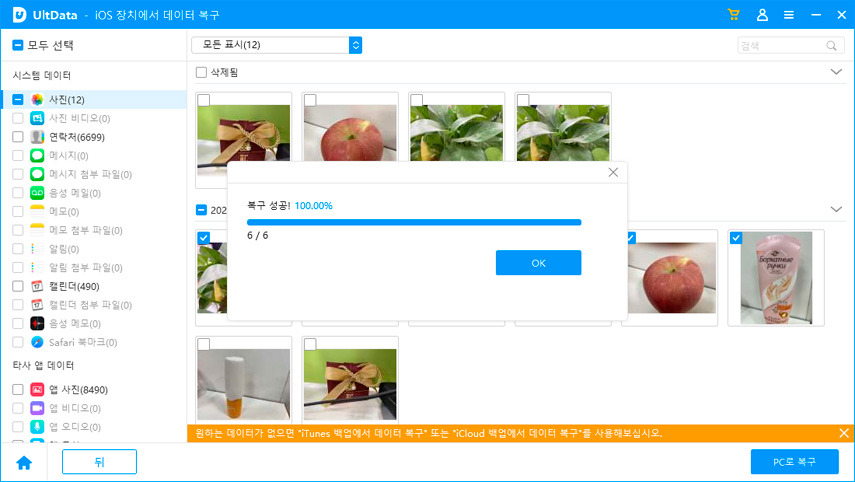
그럼 아이폰 혹은 아이패드에서 사라졌던 데이터를 컴퓨터에서 저장 및 옮길수 있습니다.
파트 3: 백업이 있는 경우 손상된 아이폰에서 사진을 가져오는 방법
1. iCloud를 통한 사진 복구
iCloud 데이터를 복원하려면, 아이폰을 공장 초기화해야 하며, iCloud 백업을 통해 무제한으로 데이터를 복구할 수 있습니다. 따라서, iCloud 백업을 통해 데이터를 복구하기 전에 중요한 데이터의 백업이 필요합니다.
- 아이폰 설정을 열고, '재설정' 버튼을 탭한 후 '모든 콘텐츠 및 설정 지우기'를 선택합니다. 이렇게 하면 iOS 디바이스의 모든 데이터가 삭제됩니다.
- iOS 디바이스를 설정한 후 '앱 및 데이터' 아이콘을 선택하고 'iCloud 백업에서 복원'을 탭합니다.
- Apple ID와 비밀번호로 iCloud 계정에 로그인한 후, 복원할 백업을 선택하고 '복원' 버튼을 클릭합니다.
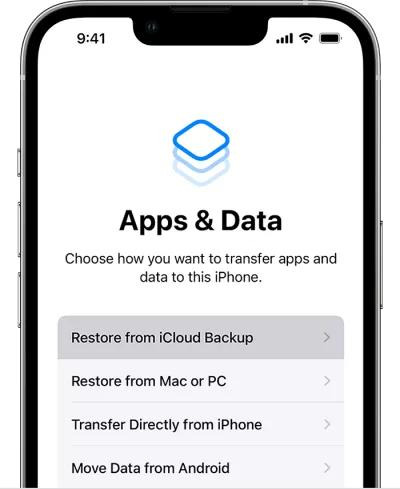
2. iTunes 백업을 통한 사진 복구
iOS 디바이스가 손상된 경우, 먼저 컴퓨터에 iTunes 백업이 준비되어 있는지 확인합니다. iTunes 백업이 있다면, iTunes를 통해 손상된 iOS 디바이스에서 모든 손실된 사진을 복원할 수 있습니다.
불행히도, iTunes를 통해 복원하는 과정에서 iOS 디바이스의 중요한 데이터가 삭제될 수 있으므로, 사진 복구 전에 중요한 데이터의 백업을 하는 것이 좋습니다.
손상된 아이폰에서 화면이 깨졌을 때 사진을 복구하는 방법
- 컴퓨터에 iTunes를 설치한 후, iTunes를 실행하고 아이폰을 PC에 연결합니다.
- iTunes가 아이폰을 인식하면, 디바이스 버튼을 클릭하고 '요약' 아이콘을 선택합니다.
- 복원할 백업을 선택하고 '복원' 버튼을 클릭합니다. 인터넷 속도에 따라 과정이 더 오래 걸릴 수 있습니다.
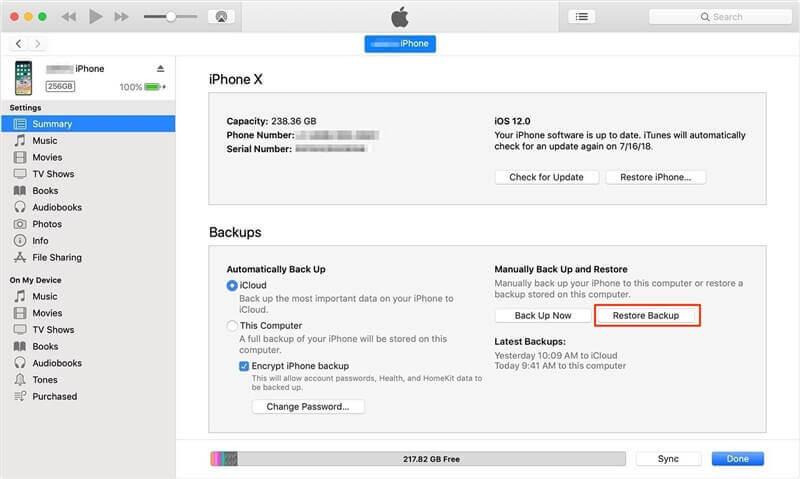
마무리
손상된 iOS 기기를 보고 나면 실망감과 절망감이 들 수 있습니다.
그러나 다행히도, 우리는 손상된 iOS 기기에서 삭제된 데이터,
특히 사진을 복구할 수 있는 뛰어난 방법들을 소개했습니다.
아이튠즈 또는 아이클라우드 백업이 있다면, 해당 백업을 복원하여 아이폰의 사진을 복구할 수 있습니다.
Tenorshare UltData(테너쉐어 얼트데이터) 는 백업이 없는 경우에도 손실된 데이터를 복구하는 데 유용하며, 35종 이상의 아이폰 데이터를 복구할 수 있고, 높은 복구율과 사용자 친화적인 인터페이스를 제공합니다.